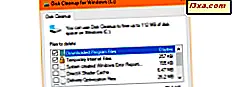เราจะดำเนินการต่อหัวข้อเกี่ยวกับหัวข้อเครือข่ายภายในบ้านของเราเกี่ยวกับวิธีติดตั้งเครื่องพิมพ์เครือข่ายที่ใช้ร่วมกันโดยคอมพิวเตอร์ที่มีเกือบทุกระบบปฏิบัติการในคอมพิวเตอร์ Windows Vista ก่อนดำเนินการติดตั้งโปรดตรวจสอบข้อกำหนดเบื้องต้นที่แนะนำเพื่อไม่ให้เกิดปัญหา
ข้อกำหนดเบื้องต้น
ก่อนที่คุณจะเริ่มต้นตรวจสอบให้แน่ใจว่าคุณได้เชื่อมต่อเปิดและติดตั้งเครื่องพิมพ์ในคอมพิวเตอร์ที่คุณใช้บ่อยที่สุด แชร์แล้วกับเครือข่ายของคุณ ถ้าคอมพิวเตอร์ที่เชื่อมต่อเครื่องพิมพ์มี Windows 7 ติดตั้งอยู่ให้ดูคู่มือของเราเกี่ยวกับวิธีแชร์เครื่องพิมพ์กับเครือข่ายของคุณ
จากนั้นให้ดาวน์โหลดไดรเวอร์เครื่องพิมพ์ Windows Vista บนคอมพิวเตอร์ที่ใช้ Windows Vista และยกเลิกการเก็บข้อมูลเหล่านั้นหากจำเป็น ตรวจสอบให้แน่ใจว่าคุณได้ดาวน์โหลดไดรเวอร์สำหรับเครื่องพิมพ์เฉพาะและรุ่น Windows Vista ของคุณ: 32 บิตหรือ 64 บิต
แม้ว่า Google อาจหาไดรเวอร์และตำแหน่งดาวน์โหลดมากมายเพื่อให้แน่ใจว่าคุณพบไดรเวอร์ที่ถูกต้องและล่าสุดให้ไปที่เว็บไซต์ของผู้ผลิตเครื่องพิมพ์โดยตรง
นอกจากนี้โปรดตรวจสอบว่าคุณได้ลงชื่อเข้าใช้ในฐานะผู้ดูแลระบบ มิฉะนั้นคุณจะไม่สามารถติดตั้งเครื่องพิมพ์เครือข่ายได้
การติดตั้งเครื่องพิมพ์เครือข่ายที่ใช้ร่วมกัน
ขั้นแรกคุณต้องเปิด Control Panel และไปที่ 'Hardware and Sound' ที่นี่คุณสามารถคลิกที่ 'เพิ่มเครื่องพิมพ์' ที่ พบในส่วน เครื่องพิมพ์ หรือคลิกที่ เครื่องพิมพ์ จากนั้นคลิกที่ปุ่ม 'เพิ่มเครื่องพิมพ์'

ตัวช่วยสร้าง 'เพิ่มเครื่องพิมพ์' จะเริ่มขึ้น ดับเบิลคลิกที่ 'เพิ่มเครื่องพิมพ์แบบเครือข่ายไร้สายหรือเครื่องพิมพ์ Bluetooth' หรือคลิกที่ เครื่องพิมพ์ แล้วกด Next

Windows Vista จะเริ่มค้นหาเครื่องพิมพ์เครือข่าย เลือกรายการที่คุณต้องการติดตั้งจากรายการเครื่องพิมพ์ที่ค้นพบแล้วคลิก ถัดไป

Windows Vista จะพยายามเชื่อมต่อกับเครื่องพิมพ์ที่เลือก ขั้นตอนนี้อาจใช้เวลาสองสามวินาที
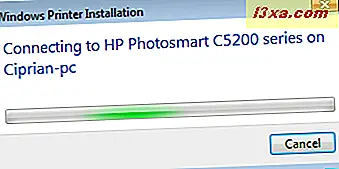
เมื่อเสร็จแล้ว Windows Vista จะติดตั้งไดรเวอร์โดยอัตโนมัติหรือแจ้งให้คุณทราบว่าไม่พบไดรเวอร์ที่ถูกต้อง สถานการณ์ที่สองคือเหตุการณ์ที่น่าจะเกิดขึ้น เมื่อคุณเห็นข้อความคล้ายกับข้อความด้านล่างให้คลิก ตกลง
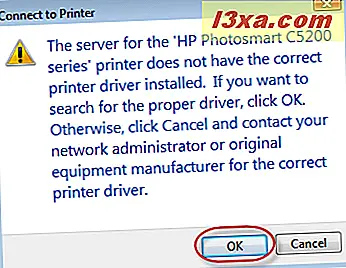
Windows Vista จะขอให้คุณเรียกดูตำแหน่งที่สามารถหาไดรเวอร์เครื่องพิมพ์ที่ถูกต้องได้ คลิกที่ เรียกดู

นำทางไปยังตำแหน่งที่คุณยกเลิกการเก็บถาวรไดรเวอร์เครื่องพิมพ์ ขณะนี้มีหลายตัวเลือก คุณสามารถค้นหาเฉพาะไฟล์ที่มีชื่อใดก็ได้และนามสกุล '.inf' หากเป็นกรณีนี้ให้เลือกและคลิก เปิด ถ้าคุณพบไฟล์จำนวนมากที่มีนามสกุล . if ' ให้เลือกตัวเลือกที่มีชื่อว่า ทำงานอัตโนมัติ และคลิก เปิด
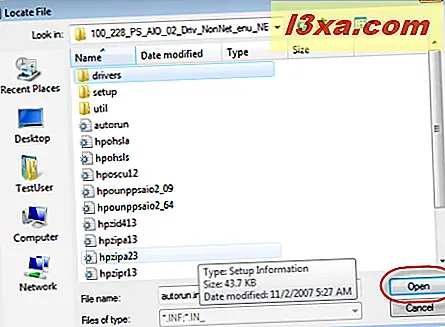
Windows Vista จะเริ่มติดตั้งเครื่องพิมพ์ นี้จะใช้เวลาสักครู่ดังนั้นจงอดทน นอกจากนี้ถ้าคุณได้รับพร้อมท์ UAC (User Account Control) ให้คลิกที่ ดำเนินการต่อ
เมื่อเสร็จแล้วคุณจะเห็นหน้าต่างที่มี ชื่อเครื่องพิมพ์ ตรวจสอบว่าคุณต้องการตั้งค่าเป็นเครื่องพิมพ์เริ่มต้นของคุณแล้วคลิก ถัดไป

ตอนนี้คุณทำเสร็จแล้ว คุณสามารถพิมพ์หน้าทดสอบเพื่อยืนยันการทำงานหรือคลิก เสร็จสิ้น และกระบวนการนี้จะสิ้นสุดลง

ข้อสรุป
ตามที่คุณสามารถดูได้จากบทแนะนำนี้ขั้นตอนการติดตั้งเครื่องพิมพ์เครือข่ายใน Windows Vista ไม่ใช่เรื่องยาก ถ้าคุณต้องการเรียนรู้วิธีติดตั้งเครื่องพิมพ์เครือข่ายในระบบปฏิบัติการอื่นเช่น Windows XP, Mac OS X หรือ Ubuntu ตรวจสอบบทความที่แนะนำด้านล่าง